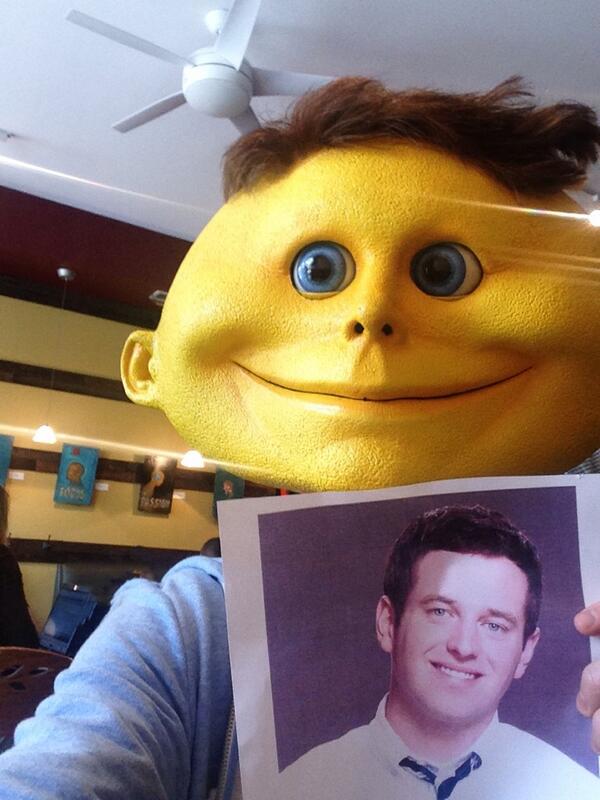Как сделать Эмоджи на Айфоне своего лица
Memoji – это то, что веселит всех, как взрослых, так и детей. Как только такая опция появилась, пользователи приступили к различным экспериментам с ними. В наборе на телефоне уже присутствует весьма большое количество готовых эмоджи. Каждый пользователь сможет подобрать что-то подходящее для себя, здесь есть как животные, так и инопланетяне, сердечки и прочее. Более того, самой интересной опцией является редактор смайликов. Именно с помощью этой функции можно самостоятельно сделать эмоджи на iPhone как свое лицо.
Особенности использования анимированных смайликов на iPhone
Достаточно часто эмоджи используются для создания небольших роликов на ютуб или же Тик Токе. В особенности, смайлы пользуются популярностью среди подростков, в приложениях для караоке или в софтах, где нужно исполнять танец.
Новые смайлы уже могут подражать пользователю через телефон. Появились они в виде дополнения для iMessage и без проблем копируют действия пользователя, независимо от того, какую эмоцию показывает владелец телефона.
Порядок действий:
- Открываем на телефоне сообщения.
Открываем сообщения на iPhone
- Внизу под блоком выбираем иноку с обезьяной и кликаем на нее.
- Из представленного перечня персонажей нужно выбрать то, что вам нравится.
- Затем нужно для записи сообщения нажать на красную кнопку внизу смайлика.
- Длительность ролика 10 секунд.
После того, как вы все записали, отправляете сообщение.
Инструкция «Как сделать Эмоджи своего лица на iPhone»
Владельцы iPhone могут создавать копии себя или же близких друзей, родственников в виде мемоджи. Для этого потребуется:
- Перейти в сообщения.
- Открыть раздел с мемами.
- Нажать «+».
Новый Мемоджи в Айфон
- После чего, перед вами появиться редактор Memoji. Открыта сразу же будет эмоджи, но без волос, цвета глаз, формы губ и т.д.
- Теперь вы можете приступать к выбору: цвету кожи, прическе, бровей, глазам, форме головы, носу, рту, ушам, волосам лица, очкам, головному убору.
 Это позволит вам создать максимально схожий смайл на себя или же человека, которого вы создаете.
Это позволит вам создать максимально схожий смайл на себя или же человека, которого вы создаете.Выставляем параметры
- Если у вас есть какие-то особенности на лице, например родинка или же веснушки, борода, усы и прочее можно добавить.
- Если же вы выбрали какой-то не тот параметр, его можно заменить в любой момент на другой.
- Очки и другие аксессуары лучше выбирать тем, кто их действительно носит.
Выбираем аксессуары
- После того как все параметры выбраны, нужно нажать на «Готово».
Нажимаем на «Готово»
Ваш Memoji готов, и вы сможете отыскать его в перечне всех смайлов на телефоне.
Как быть если на смартфоне нет Анимоджи?
Новые смайлики Анимоджи доступны в 11 и 12 версиях iOS. Поэтому проверьте обновление системы, и в случае необходимости загрузите. Перед этим, посмотрите достаточно ли на телефоне памяти. Также лучше всего использовать Wi-Fi-соединение для беспрерывной подачи сигнала и данных. Также нужно чтобы уровень заряда был больше 50%.
Memoji в Facetime
Фейстайм часто используется с эмоджи. В момент телефонного звонка, вы сможете активировать смайл, и он будет располагаться вместо вашего лица в процессе беседы.
Для этого потребуется:
- Включить программу Фейстайм.
Звоним по Facetime
- После чего позвонить собеседнику, затем нажать на снежинку – другой эффект.
Открываем эмоджи
- Выбрать из представленных эмоджи, тот, который желаете использовать.
- Чтобы поменять эмоджи, достаточно кликнуть на крестик, и выбрать другой смайл.
При желании вы сможете использовать анимированный смайл даже с эффектами камеры. Потребуется только перейти в меню фильтров, затем выбрать, что вам больше всего нравится.
Чтобы удалить эмоджи, нужно закрыть панель с ними или же завершить видеозвонок.
Как добавить эмоджи во всплывающие окна
Каждый пользователь может применять эмоджи в виде стикеров и наклеек. То есть это обычные смайлики. Для того, чтобы добавить их в сообщение потребуется кликнуть на них и удерживая переместить на окно с сообщением. Также при желании эмоджи можно добавить на заставку к всплывающему окну.
Также при желании эмоджи можно добавить на заставку к всплывающему окну.
Предстоит проделать следующее:
- Переходите в смс.
- Открываете старую переписку или же создаете новое сообщение.
- После чего, добавляете эмоджи и кликаете на стрелку, чтобы отправить, но удерживаете ее.
- Далее нажимаете на серую точку, чтобы посмотреть, как это выглядит. Обратите внимание, что доступны разные эффекты.
Добавляем эффекты в сообщениях
- Нажимаете на «Отправить».
- Можно создать из эмоджи полноэкранные эффекты. В момент, когда вы выбираете и добавляет смайлик, кликните на «Экран», затем чтобы отыскать эффекты на весь экран листните влево.
Какие есть эффекты на камере в смс iPhone?
В смс на iOS можно послать сообщение с различным наложением эффектов камеры. Это выглядит оригинально и весело. Потребуется:
- Открыть сообщения и выбрать беседу.
Открываем камеру
- Кликнуть на значок камеры, затем нужно нажать на снежинку, чтобы выбрать эффект.

Нажимаем на снежинку
- Выбираем раздел эмоджи или же текст, наклейки, все, что вы пожелаете. И добавляем интересующие вас элементы на фото.
Добавление эффектов к фотографии в сообщении
- После того, как вы добавили все необходимые эффекты, кликните на «Готово». Ваш собеседник сразу же получить фото с новым эффектом.
Также во время отправления сообщения с Emoji можно сделать подпись рукописным шрифтом:
- Открываем сообщения, находим нужную беседу.
- Переворачиваем телефон горизонтально и вводим текст пальцами.
- Буквы и рисунки, изображаемые вами, будут видны собеседнику.
Заключение
Теперь вы знаете, как сделать эмоджи на Айфоне свое лицо. Более того мы рассмотрели с вами различные опции, которые можно использовать во время переписки или же видео разговора с близким другом, родственником. Сделать анимированные смайлы на iPhone может каждый!
Оценка статьи:
Загрузка.. .
.Как на фото ставить смайлы
Большинство пользователей смартфонов активно применяют для переписки смайлики, или эмодзи, прочно вошедшие в нашу жизнь. Каждое обновление iOS увеличивает их количество. «Мордашки» – символы разнообразных эмоций, говорящие своими гримасками порой больше, чем можно выразить словами. Иногда эмодзи используются, чтобы закрыть лицо на фото смайлом в качестве развлечения или желания скрыть свой лик во избежание неприятных комментариев от посетителей. В таких случаях пользователь показывает прическу, фигуру или одежду.
Разберемся, как можно закрыть лицо на фотографии в Айфоне подробнее.
Вместо лица смайлик? Легко!
История создания «улыбаки» довольно интересная, имеет несколько вариаций, но предназначена для отдельной статьи.
По общему признанию, желтая мордашка с широкой улыбкой – гениальное детище американского художника Харви Болла – появилась в 1963 году, но миру смайлик (от англ.
smile – «улыбка») стал известен в 1970 г.
Владельцу Айфона, кому необходимо спрятать лицо под смайликом в кадре, имеет шанс сделать это без особого труда благодаря многочисленным приложениям. Программы скачиваются из AppStore и применяются так, как пожелает пользователь.
Рассмотрим несколько бесплатных приложений, позволяющих легко «замазать» лицо смайликом.
Insta Emoji Photo Editor
Редактор Insta Emojis Photo – бесплатная программа, доступная только в AppStore для устройств с iOS 9.1 и более поздних версий, дает возможность добавлять смайлики на фотографии, а также оживлять их. Приложение используется легко и весело.
Для закрытия лица на Айфоне требуется лишь загрузка изображения. После чего в библиотеке эмодзи выбрать нужный смайлик и «поставить» его поверх лица. Подогнать по размеру и новый автопортрет готов! Вашей «истинной» физиономии при этом не видно.
Facetune: редактор селфи
Это приложение, скачиваемое бесплатно, разработано и выпущено студией Lightricks для iOS. Использует изображения смайликов, скорее, для развлечения. При создании применялись алгоритмы материнской программы, поэтому Memoji Facetune обеспечивает высокий уровень качества смайлов и «анимашек».
Использует изображения смайликов, скорее, для развлечения. При создании применялись алгоритмы материнской программы, поэтому Memoji Facetune обеспечивает высокий уровень качества смайлов и «анимашек».
Если говорить о смайлах, программка действует путем быстрого превращения собственного лица в одну из 11 «мордашек». Можно так «разукрасить» свою физиономию, что и мама родная не узнает. Для этого нужно выбрать изображение смайлика и нажать на него. Лицо изображенного на фото человека примет черты эмодзи.
PicsArt Photo Studio
Популярное среди пользователей бесплатное приложение, требующее iOS 10.0 или поздние версии. Применение мобильного фоторедактора легкое, но дающее многочисленные инструменты, эффекты, бесплатные стикеры. На фото можно рисовать, «приклеивать» маски, смайлики, а также предоставлены функции коллажирования, создания мемов, рамок, обоев, восхитительных изображений, пр.
Рассмотрим подробнее, как на Айфоне закрыть лицо смайлом. Для этого запустить программу, начальный экран покажет пользователю четыре ссылки:
Прежде всего, PicsArt предназначен для редактирования снимков.
Посредством помощника Mask к снимку можно «приклеить» более 50-ти масок. А также воспользоваться добавочными фото, например, животных, чтобы закрыть собственное лицо. То же самое проделываем при помощи смайликов.
Чтобы пользоваться интерфейсом программы, необходимо его изучить. Невозможно в рамках статьи сделать описание всех инструментов.
Adobe Photoshop Fix
Это бесплатное приложение, корректирующее фото на iOS-устройствах, способно глубоко ретушировать и реставрировать изображения прямо на iPhone или iPad. Чтобы изменить внешность, замазать лицо, следует воспользоваться двумя функциями:
- Осветление и затемнение. Для достижения результата просто перемещать палец по выбранной области. Источник света либо добавится, либо убавится.
- Liquify.
 Для трансформации черт физиономии.
Для трансформации черт физиономии.
Освоится с редактором нетрудно: всплывают подсказки, что нужно делать. Главные разделы для того, чтобы закрыть лицо – корректировка (Adjust) и рисование (Draw).
Вывод:
Существует множество других приложений, предназначенных для редактирования фото. В данной статье физически невозможно рассказать обо всех программах. Выше указаны бесплатные версии для скачивания из официального источника – AppStore. Они помогают тем, кому нужно закрыть или замазать лицо на фото на Айфоне по тем или иным причинам.
Как поставить смайлики на фотографии, чтобы наполнить их креативностью, узнайте в нашей инструкции.
Закройте лицо на фото с помощью смайлов
В вашем смартфоне полно похожих кадров? Долой однообразие! Emoji-фоторедактор от Canva придаст им характера. В онлайн-каталоге рисунков и графики найдутся сотни стикеров-эмодзи, которые сделают ваш снимок креативным. Вы сможете наложить смайлик на фото, и всего за пару кликов получить красочный коллаж.
Хотите рассмешить друга, сделать открытку, или даже придумать авторский мем ? А может быть, вы просто хотите закрыть лицо смайликом – например, фотографию новорожденного ребенка? Это легко! Мы взяли на себя все технические сложности, вам же осталось только включить фантазию, перетащить иконки или рожицы на фото, собственные или из встроенной библиотеки – и готово!
Как сделать смайлы на фото за несколько простых шагов:
- Пройдите быструю регистрацию в Canva.
- Откройте один из наших шаблонов.
- Загрузите нужную фотографию.
- Введите слово «смайл» или «эмоджи» в строке «Поиск», чтобы найти тематические в галерее.
- Настройте графику и скачайте в выбранном формате.
Подойдите к делу творчески с оригинальными эмодзи на фото:
- Меняйте изображения. Не бойтесь экспериментировать, примеряя все возможные смайлы на фото онлайн.
- Правьте текст. К вашим услугам – десятки шрифтов, кирилических или латиница.

- Задайте цвет. Коралловый, мятный, бирюзовый? Кликните по палитре в левом верхнем углу рабочего поля.
- Переключайте фон. Воспользуйтесь понравившимся из коллекции, или своим уникальным рисунком.
- Сохраняйте на компьютер. Или делитесь через интернет.
Закройте лицо на фото онлайн
Желаете сохранить приватность на снимках? Эта задача стала особенно актуальна в эпоху программ для распознавания лиц в социальных сетях. Хотите поделиться фото с вашими детьми без риска того, чтобы их снимки разошлись по интернету? Просто закройте их лицо подходящим забавным смайлом.
Помимо целого каталога, доступного во вкладке «Элементы», в Canva есть специальное бесплатное приложение, чтобы ставить смайлы на фото другим способом. Добавьте его в свою панель вкладок через меню «Еще», и оно обязательно подскажет свежие идеи, способные оживить композицию и наполнить ее настоящими эмоциями.
Зовите друзей на помощь
Пригласите их творить вместе с вами! Нажмите кнопку «Поделиться» и впишите адреса электронной почты.![]() Теперь они могут внести свой вклад в редактирование картинки и вставить смайлик на фото онлайн, где бы ни находились. К проекту могут присоединиться до 50 участников – более, чем достаточно, чтобы точно добиться результатов!
Теперь они могут внести свой вклад в редактирование картинки и вставить смайлик на фото онлайн, где бы ни находились. К проекту могут присоединиться до 50 участников – более, чем достаточно, чтобы точно добиться результатов!
Делитесь чувствами с родными
Есть много способов порадовать близких. Один из них – это сообщение о своих чувствах к ним. И не просто случайные картинки из сети, или стандартные смайлики, а фото про любовь, на которые они нанесены своими руками. Загрузив свои медиа в блок «Мое», вы сможете ставить смайлы на фото в разных вариациях, оформляя их, как захочется. Подготовьте послания хоть на каждый день, дублируя шаблоны в необходимом количестве, и внося небольшие коррективы. Или воплощайте с нуля, перетаскивая все новые смайлики на фото с онлайн-панели, и отправляйте тем способом, что наиболее удобен и привычен: в социальных сетях, мессенджерах, чатах.
Как поставить смайлики на фотографии, чтобы наполнить их креативностью, узнайте в нашей инструкции.
Закройте лицо на фото с помощью смайлов
В вашем смартфоне полно похожих кадров? Долой однообразие! Emoji-фоторедактор от Canva придаст им характера. В онлайн-каталоге рисунков и графики найдутся сотни стикеров-эмодзи, которые сделают ваш снимок креативным. Вы сможете наложить смайлик на фото, и всего за пару кликов получить красочный коллаж.
Хотите рассмешить друга, сделать открытку, или даже придумать авторский мем ? А может быть, вы просто хотите закрыть лицо смайликом – например, фотографию новорожденного ребенка? Это легко! Мы взяли на себя все технические сложности, вам же осталось только включить фантазию, перетащить иконки или рожицы на фото, собственные или из встроенной библиотеки – и готово!
Как сделать смайлы на фото за несколько простых шагов:
- Пройдите быструю регистрацию в Canva.
- Откройте один из наших шаблонов.
- Загрузите нужную фотографию.
- Введите слово «смайл» или «эмоджи» в строке «Поиск», чтобы найти тематические в галерее.

- Настройте графику и скачайте в выбранном формате.
Подойдите к делу творчески с оригинальными эмодзи на фото:
- Меняйте изображения. Не бойтесь экспериментировать, примеряя все возможные смайлы на фото онлайн.
- Правьте текст. К вашим услугам – десятки шрифтов, кирилических или латиница.
- Задайте цвет. Коралловый, мятный, бирюзовый? Кликните по палитре в левом верхнем углу рабочего поля.
- Переключайте фон. Воспользуйтесь понравившимся из коллекции, или своим уникальным рисунком.
- Сохраняйте на компьютер. Или делитесь через интернет.
Закройте лицо на фото онлайн
Желаете сохранить приватность на снимках? Эта задача стала особенно актуальна в эпоху программ для распознавания лиц в социальных сетях. Хотите поделиться фото с вашими детьми без риска того, чтобы их снимки разошлись по интернету? Просто закройте их лицо подходящим забавным смайлом.
Помимо целого каталога, доступного во вкладке «Элементы», в Canva есть специальное бесплатное приложение, чтобы ставить смайлы на фото другим способом. Добавьте его в свою панель вкладок через меню «Еще», и оно обязательно подскажет свежие идеи, способные оживить композицию и наполнить ее настоящими эмоциями.
Добавьте его в свою панель вкладок через меню «Еще», и оно обязательно подскажет свежие идеи, способные оживить композицию и наполнить ее настоящими эмоциями.
Зовите друзей на помощь
Пригласите их творить вместе с вами! Нажмите кнопку «Поделиться» и впишите адреса электронной почты. Теперь они могут внести свой вклад в редактирование картинки и вставить смайлик на фото онлайн, где бы ни находились. К проекту могут присоединиться до 50 участников – более, чем достаточно, чтобы точно добиться результатов!
Делитесь чувствами с родными
Есть много способов порадовать близких. Один из них – это сообщение о своих чувствах к ним. И не просто случайные картинки из сети, или стандартные смайлики, а фото про любовь, на которые они нанесены своими руками. Загрузив свои медиа в блок «Мое», вы сможете ставить смайлы на фото в разных вариациях, оформляя их, как захочется. Подготовьте послания хоть на каждый день, дублируя шаблоны в необходимом количестве, и внося небольшие коррективы. Или воплощайте с нуля, перетаскивая все новые смайлики на фото с онлайн-панели, и отправляйте тем способом, что наиболее удобен и привычен: в социальных сетях, мессенджерах, чатах.
Или воплощайте с нуля, перетаскивая все новые смайлики на фото с онлайн-панели, и отправляйте тем способом, что наиболее удобен и привычен: в социальных сетях, мессенджерах, чатах.
Что такое новые Memoji от Apple и как создать эмодзи со своим лицом. Если, конечно, они вам понравятся
Компания Apple представила новые Memoji на конференции WWCS 2018 4 июня. Это продвинутое дополнение к Animoji — анимированным эмодзи в виде зверей. Теперь пользователи iPhone смогут сделать мемодзи со своим лицом, а также заставить его двигаться в соответствии со своими эмоциями. Когда пользователи узнали, что такое мемодзи и как их создавать, они посоветовали Apple перестать разрабатывать бесполезные программы.
На конференции разработчиков WWCS 2018 компания Apple представила новую версию мобильной операционной системы iOS 12. После обновления гаджеты пользователей Apple получат новые функции, одной из которых станут настраиваемые персонажи Memoji, пишет Techrunch.
Мемоджи, или мемодзи, — это дополнение к Animoji, анимированным эмодзи, которые стали эксклюзивной функцией iPhone X осенью 2017 года. Программа анимодзи использовала фронтальную камеру устройства, чтобы сканировать лицо пользователя и добавлять к сообщению мультипликационные изображения животных, соответствующих эмоциям, выражаемым человеком. Об этом на конференции рассказал вице-президент отдела Apple по разработке программного обеспечения Крейг Федериги.
Мы хотели взять Animoji и продвинуть их ещё дальше. Теперь вы можете создать свой собственный персонализированный Animoji.
После обновления программа может не только автоматически добавить к тексту свинью, кота, тигра или панду вместо смайлика, но и эмодзи с лицом владельца устройства. Если человек захочет создать свой эмодзи, то сможет выбрать форму лица, цвет кожи, глаза и их цвет, рот, нос, уши, аксессуары, головные уборы, причёску, мимику, поворот головы и многое другое. Эпизод о том, как создать свой мемодзи, компания так же показала на презентации. Специальный конструктор по сборке изображения будет доступен в приложении «Сообщения».
Специальный конструктор по сборке изображения будет доступен в приложении «Сообщения».
Memoji customization in action ? pic.twitter.com/JNNYLYXeYd
— CNET (@CNET) 4 июня 2018 г.
Подобно анимодзи, мемодзи будут показывать ту эмоцию, которую пользователь испытывает, когда отправляет сообщение, пишет CNet. Поэтому, когда вы поднимите брови, ваш мемоджи сделает то же самое. Кроме того, программа умеет распознавать движения губ и работает в FaceTime.
Memoji, for those of you who thought Animoji weren’t real enough. pic.twitter.com/O2tpOFQDCg
— CNET (@CNET) 4 июня 2018 г.
Похожую функцию ранее презентовала компания Samsung для платформы Android. Программа называлась AR Emoji — эмодзи дополненной реальности. И мемоджи от Apple пользователям понравились не меньше.
Хочешь получить денежный сертификат на покупки? Участвуй в игре с Александром Петровым по ссылке!Однако большинство вспомнили, что даже функция анимодзи — предшественник мемодзи — не долго была популярна среди владельцев устройств.
Некоторые стали упрекать Apple в том, что компания занимается совсем не теми функциями, которые требуют усовершенствования.
А кое-кто даже посчитал новую разработку не соответствующей прогрессу современной науки и амбициям учёных.
Как бы там ни было, информация о мемодзи стала распространяться по соцсетям и СМИ, а потому пользователи поспешили найти популярному слову новое применение.
Недавно любителей апгрейдов порадовал и отечественный «Яндекс». Компания выпустила умную колонку собственного производства. Её хватит, чтобы устроить дискотеку в вашем доме, но пользователей интересовало, когда колонка начнёт подслушивать разговоры владельцев.
А вот технология итальянской компании Vespa предназначена для улицы. Как правило, Vespa разрабатывала модные скутеры, но теперь пошла дальше и представила робота-помощника, который будет возить ваши вещи из магазина. И купить его можно будет очень скоро.
Где находится смайлик каменного лица
В сети очень активно форсится эмоджи в виде истуканов с острова Пасхи. Однако пользователям не всегда удается его быстро найти. В этой статье мы расскажем и наглядно покажем, где же находится смайлик с изображением каменного лица. После прочтения вы сможете быстро добавлять его в свои посты на самых популярных платформах.
Однако пользователям не всегда удается его быстро найти. В этой статье мы расскажем и наглядно покажем, где же находится смайлик с изображением каменного лица. После прочтения вы сможете быстро добавлять его в свои посты на самых популярных платформах.
Что изображено на популярном смайлике — каменное лицо
Каменное лицо с известного смайлика принадлежит истукану с острова Пасхи. На гавайском языке такие фигуры называются «Моаи». Это означает «Статуя», «Идол».
Существует много типов моаи. Всего на острове обнаружено 887 таких статуй. Множество истуканов стоит на склоне вулкана Рано Рараку. Также они возводились на погребальных платформах, именуемых «аху».
После землетрясений и извержений вулканов нижняя часть некоторых моаи оказалась скрыта под слоями грунта. Специалисты осторожно выкапывали такие статуи и переставляли. Часть истуканов все еще погребена под землей.
Фото с археологических раскопокПредполагается, что моаи были созданы в начале II века нашей эры.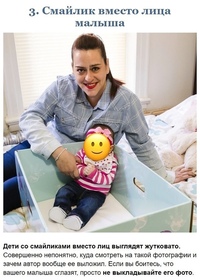 Ученые считают, что они были воздвигнуты с целью увеличения урожаев. Создавшее идолов племя окружило свои творения флером таинственности.
Ученые считают, что они были воздвигнуты с целью увеличения урожаев. Создавшее идолов племя окружило свои творения флером таинственности.
Поэтому европейцы долгое время пребывали в заблуждении относительно назначения и происхождения этих статуй. Выдвигались самые разнообразные гипотезы о создателях тяжелых и массивных, монолитных истуканов. Много времени было проведено в бесплодных спорах.
Человек на фоне нескольких статуй моаиИдолы были созданы племенем «длинноухих» туземцев. Свое прозвище они получили за то, что носят тяжелые украшения, оттягивающие со временем мочки.
Однажды по просьбе исследователей:
- Клан «длинноухих» соорудил еще одного истукана весом в 12 тонн.
- Потом туземцы переместили его волоком на нужное место.
- Затем идола при помощи хитроумной системы рычагов поставили стоймя.
Ученые спросили, почему европейцам раньше не рассказывали об этой методике возведения статуй. Лидер клана ответил, что раньше его никто об этом не спрашивал. Но в современном мире нас больше волнует, где же именно находится эмодзи с изображением каменного лица на мобильном устройстве. Давайте разберемся
Но в современном мире нас больше волнует, где же именно находится эмодзи с изображением каменного лица на мобильном устройстве. Давайте разберемся
Где находится эмодзи каменного лица в Твиттере
Очень популярен был эмоджи в виде моаи на платформе для микроблоггинга Twitter.
Где именно можно найти смайлик каменного лица в Твиттере:
- Нажмите голубую клавишу «Твитнуть», чтобы открыть поле для ввода. Если хотите ответить на чужое сообщение, тапните или кликните по иконке с изображением спич-баббла. Выбирайте тот, который находится под нужным твитом.
- Кликните по кнопке для перехода к эмоджи в виде смайлика. Она находится на панели инструментов, прямо под полем ввода.
- Щелкните по вкладке «Объекты», чтобы перейти на нее. Вы также можете просто скроллить всплывающее окно вниз, пока не дойдете до нужного места.
- Листайте до середины раздела. Справа от заметного смайлика в виде красно-белого пляжного зонтика вы найдете эмоджи с каменным лицом.

Каменное лицо в Твиттере
Если вы нажмете на него, процесс поиска упростится. Теперь смайлик будет отображаться в самом первом разделе «Последние». Там он и останется, пока вы не вытесните его другими эмотиконами.
Почитайте также: Красный восклицательный знак в сообщениях в ВК — как поставить?
Каким образом найти смайлик с каменного лица в Инстаграме
В социальной сети Instagram смайлик каменного лица находится тоже в разделе «Объекты».
Как его найти:
- Откройте Директ.
- Нажмите на символ в виде улыбающегося лица справа от поля для ввода сообщений.
- Листайте в открывшемся окне до надписи «Объекты».
- Внимательно просмотрите список смайлов.
- В самом конце раздела найдите серого истукана.
Где находится смайлик Каменное лицо в Инстаграме
Моаи в Instagram размещен предпоследним. Он будет располагаться прямо над разделом «Символы».
Лицо каменного идола в Вконтакте
Эмодзи в виде статуи есть и среди смайликов Вконтакте.
Где находится это каменное лицо:
- Справа от поля для ввода текста есть кнопка в виде контурного смайлика. Щелкните по ней.
- Откроется небольшое всплывающее окно. Листайте почти до самого низа.
- В самом конце раздела «Предметы» находится искомый эмотикон. Ниже него расположены только «Флаги».
Смайлик с каменным лицом Моаи во Вконтакте
Кликните на смайлик каменного лица и отправьте его друзьям. Теперь он появится в самом начале списка «Часто используемые». Вы будете видеть его, сразу после нажатия на кнопку для вызова галереи эмодзи.
Это может быть полезным: Как в ВК добавить смайлики в имени 2020.
Смайлик с истуканом на мобильном телефоне
Местонахождение моаи различается в зависимости от модели телефона и версии операционной системы. На некоторых девайсах он тоже находится во вкладке «Объекты». В этом случае вам нужно открыть общий список и нажать на кнопку в виде горящей лампочки.
Альтернативный вариант местоположения каменного идола:
- Откройте галерею смайликов.

- Перейдите в раздел «Путешествия и местности».
- Нужный эмотикон находится рядом с черно-желтым шлагбаумом.
Смайлик каменное лицо с острова Пасхи в телефоне
- Нажмите на него, чтобы снова не потерять.
- Если вы все равно не можете найти каменное лицо, попробуйте скачать обновление прошивки для своего смартфона.
Смайлик в виде моаи иногда используют, чтобы выразить стоицизм, остолбенение, недоумение, удивление. Но в основном с его помощью хотят показать просто «покерфейс». То есть, ничего не выражающее лицо, за которым могут скрываться сильные чувства. Однако точное значение любых эмодзи зависит от контекста и человека, их употребляющего.
Видео-инструкция
В видео вы узнаете, где именно в вашем смартфоне находится смайлик с изображением каменного лица.
Как сделать человека на фото улыбающимся с помощью фильтра Photoshop «Пластика»
Узнайте, как быстро добавить улыбку на фото с помощью Photoshop и его фильтра «Пластика». Руководство для Photoshop CC.
Руководство для Photoshop CC.
Инструмент «Пластика лица» доступен только в самых последних версиях Photoshop. Давайте посмотрим, как он работает!
Для этого урока будем использовать изображение, которое я скачал с Adobe Stock.
Исходное изображение.
Вот как будет выглядеть портрет после добавления улыбки.
Конечный результат.
Сначала мы узнаем, как добавить улыбку, используя одну быструю настройку. А потом я покажу, как улучшить улыбку с помощью дополнительных настроек.
В палитре Слои мы видим изображение на фоновом слое:
Палитра «Слои».
Чтобы сделать модель улыбающейся, мы используем фильтр «Пластика» качестве смарт-фильтр. Для этого необходимо преобразовать фоновый слой в смарт-объект. Кликните по иконке меню в правом верхнем углу палитры «Слои»:
Нажмите на иконку меню панели «Слои».
И выберите пункт «Преобразовать в смарт-объект»:
Выберите команду «Преобразовать в смарт-объект».
В правом нижнем углу миниатюры слоя появится иконка, сообщающая о том, что изображение теперь находится внутри смарт-объекта:
Появится иконка смарт-объекта.
Имя смарт-объекта изменилось с «Background» на «Layer 0». Прежде чем продолжать, зададим ему более осмысленное имя.
Дважды кликните по имени слоя «Layer 0», чтобы выделить его:
Дважды кликните по текущему имени слоя.
А затем измените имя на «Smile». Нажмите на клавиатуре клавишу Enter (Windows) / Return (Mac), чтобы сохранить его:
Переименование смарт-объекта в «Smile».
При выделенном смарт-объекте перейдите в раздел «Фильтр» и выберите пункт «Пластика»:
Перейдите в Фильтр> Пластика.
Изображение откроется в диалоговом окне фильтра «Пластика»:
Фильтр «Пластика».
В левой части диалогового окна расположена палитра инструментов. Чтобы увеличить изображение, выберите инструмент «Масштаб».
Выберите инструмента «Масштаб».
Несколько раз кликните по лицу модели, чтобы увеличить его. После этого нажмите и удерживайте клавишу «Пробел», чтобы временно получить доступ к инструменту «Рука». Перетащите изображение, чтобы расположить его в центре области предварительного просмотра.
Увеличение изображения.
Выберите инструмент «Лицо» в палитре инструментов. Обратите внимание на то, что этот инструмент доступен только в Photoshop CC.
Выберите инструмента «Лицо».
Выбрав инструмент «Лицо», наведите курсор мыши на рот модели. На экране появятся различные значки, каждый из которых будет представлять различные свойства рта (верхняя губа, нижняя губа, ширина рта и т. д.). Наведите курсор мыши на значок, чтобы отобразить подсказку с названием свойства.
Чтобы настроить улыбку, наведите курсор мыши на один из двух значков улыбки (изогнутая пунктирная линия с обеих сторон рта). После этого курсор превратится в изогнутую двойную стрелку, а на подсказке появится надпись «Улыбка».
Наведите курсор на значок «Улыбка».
Чтобы изменить форму рта, нажмите и перетащите стрелку вверх:
Перетащите стрелку вверх, чтобы изменить улыбку.
Есть еще один способ изменить форму улыбки — перетащить ползунок «Улыбка» в панели «Свойства», расположенной в правой части диалогового окна. Вы найдете его среди других параметров рта в разделе «Пластика лица». Перетащите ползунок «Улыбка» вправо, чтобы увеличить кривизну, или влево, чтобы уменьшить кривизну:
Вы найдете его среди других параметров рта в разделе «Пластика лица». Перетащите ползунок «Улыбка» вправо, чтобы увеличить кривизну, или влево, чтобы уменьшить кривизну:
Перетащите ползунок «Улыбка» в панели «Свойства».
Перетаскивая стрелку прямо на изображении или, используя ползунок «Улыбка» в панели «Свойства», мы создаем теплую, дружелюбную улыбку
Результат изменения улыбки.
Чтобы сравнить новую улыбку с оригиналом, активируйте опцию «Предварительный просмотр». Вы найдете эту опцию над кнопками «ОК» и «Отмена» в правом нижнем углу диалогового окна.
Предварительный просмотр.
На изображении, приведенном ниже, мы видим оригинальную улыбку слева, а новую улыбку справа.
Оригинальная (слева) и улучшенная улыбка (справа).
Если вы считаете, что улыбка достаточно хороша, то можете на этом остановиться. Но можно сделать улыбку чуть шире. Это можно реализовать с помощью ползунка «Ширина рта» в панели «Свойства». Следите за изображением в области предварительного просмотра и начните перетаскивать ползунок вправо. После чего стороны рта будут расходиться наружу. Для моего изображения подходит значение 25.
После чего стороны рта будут расходиться наружу. Для моего изображения подходит значение 25.
Расширение улыбки с помощью ползунка «Ширина рта».
Слева — оригинальная ширина улыбки, а справа — чуть более широкая улыбка. Разница почти неуловима:
Оригинальная (слева) и чуть более широкая улыбка (справа).
Вы также можете отрегулировать толщину губ человека с помощью ползунков «Верхняя губа» и «Нижняя губа» в панели «Свойства».
Обратите внимание, что эти два ползунка ведут себя противоположно друг другу. Перетаскивание ползунка «Верхняя губа» влево уменьшает толщину верхней губы, а перетаскивание вправо увеличивает ее. Но перетаскивание ползунка «Нижняя губа» влево увеличивает толщину, а перетаскивание вправо уменьшает ее.
Я уменьшу верхнюю губу, перетаскивая ползунок «Верхняя губа» до -30. И я еще больше уменьшу нижнюю губу, перетащив ползунок «Нижняя губа» до 70.
Ползунки для верхней и нижней губ.
Оригинальные (слева) и более тонкие губы (справа).
Также мы можем изменить щеки человека, используя инструмент «Пластика лица».
Вы не найдете ползунок для щек в панели «Свойства». Но если навести курсор мыши на одну из щек в области предварительного просмотра, то указатель курсора изменится на четырехконечную стрелку. И отобразится подсказка «Переместить щеки»:
Щеки можно изменить только из области предварительного просмотра.
Попытайтесь естественно продолжить кривую рта, нажимая на левую щеку и перетаскивая ее вверх и немного влево. Затем сделайте то же самое с правой щекой, потянув ее вверх и немного вправо.
Поднимите щеки вверх для создания более реалистичной улыбки.
А вот оригинальные щеки слева и приподнятые справа. Освещение на этом изображении делает разницу менее очевидной, но щеки выглядят менее ровными и более округлыми в версии справа:
Оригинальные (слева) и измененные, приподнятые щеки (справа).
Поднимая щеки, мы е немного подняли глаза. Давайте снова опустим их, используя инструмент «Лицо».
Наведите курсор мыши на центр одного из глаз. Курсор снова изменится на четырехконечную стрелку. И на этот раз всплывающая подсказка будет гласить «Перемещение глаз»:
Высоту глаз можно регулировать только в области предварительного просмотра.
Затем перетащите глаз на небольшое расстояние вниз до его первоначального местоположения. Также можно перетащить глаз немного ниже его первоначальной позиции, чтобы сделать лицо модели более дружелюбным. Сделайте то же самое с другим глазом, опустив его на то же расстояние:
Опустите глаза в их исходное положение или чуть ниже.
Слева — исходная высота глаз после поднятия щек, а справа — результат после опускания глаз вниз:
Предыдущая (слева) и пониженная позиция глаз (справа).
Еще один способ улучшить улыбку — это изогнуть уголки рта вверх. Но мы не можем сделать это с помощью инструмента «Лицо». Вместо этого используйте инструмент «Деформация».
Выберите инструмент «Деформация».
Начнем с левого угла. Наведите курсор таким образом, чтобы угол рта располагался в центре области действия инструмента. Затем измените размер кисти, чтобы она охватывала собой области вокруг уголка рта.
Наведите курсор таким образом, чтобы угол рта располагался в центре области действия инструмента. Затем измените размер кисти, чтобы она охватывала собой области вокруг уголка рта.
Вы можете настроить размер кисти с помощью клавиатуры. Нажмите клавишу левой квадратной скобки ( [ ), чтобы уменьшить размер кисти, или клавишу правой квадратной скобки ( ] ), чтобы увеличить ее:
Измените размер кисти и наведите указатель кисти на левый угол рта.
Затем нажмите и перетащите угол рта на небольшое расстояние вверх:
Изменение формы левого угла рта.
Сделайте то же самое с другой стороной, центрируя угол рта внутри курсора кисти, а затем перетаскивая вверх:
Изменение формы правого угла рта.
Нажмите «OK», чтобы сохранить изменения и закрыть диалоговое окно фильтра «Пластика».
Закройте фильтр «Пластика».
Вот окончательное сравнение исходного изображения (слева) и конечного результата (справа).
Оригинал (слева) и конечный результат (справа).
Фильтр «Пластика» будет отображаться под смарт-объектом «Smile». Чтобы включить или выключить фильтр «Пластика», кликните по иконке видимости, расположенной слева от названия фильтра.
Дважды кликните по названию фильтра, чтобы снова открыть диалоговое окно «Пластика». Измените настройки и затем нажмите «OK», чтобы закрыть диалоговое окно.
Палитра «Слои» с интеллектуальным фильтром «Пластика».
Таким образом, можно добавить улыбку, используя фильтр Photoshop «Пластика» и параметры «Пластика лица»!
Данная публикация представляет собой перевод статьи «How to Make Someone Smile with Photoshop’s Liquify Filter» , подготовленной дружной командой проекта Интернет-технологии.ру
Программа смайлик вместо лица
Благодаря Emoji недостатка смайлов на платформе iOS, да и на любых других тоже нет. Более того, Apple планирует самостоятельно заняться этим вопросом, что сделает текстовое общение через разного рода мессенджеры еще более, скажем так, эмоциональным. Но ведь всегда есть простор для экспериментов и один из них я предлагаю провести в этом обзоре с помощью приложения SmileyMe, которое позволяет превратить в смайл ваше собственное лицо.
Но ведь всегда есть простор для экспериментов и один из них я предлагаю провести в этом обзоре с помощью приложения SmileyMe, которое позволяет превратить в смайл ваше собственное лицо.
Чуточку истории
А вы знаете, что смайлик — это не продукт цифровой эры и появился он задолго до тотальной компьютеризации мира? Более того, у него есть создатель, американец Харви Бэлл. Он потратил на создание первого смайлика аж 10 минут своего времени, получил за работу $45 и, собственно, это вся прибыль, заработанная им с символа, распространившегося даже не миллионными тиражами, а миллиардными. Родилась веселая желтая рожица в 1963 году, когда представители State Mutual Life Assurance Cos. of America захотели поднять боевой дух и настроение своих приунывших из-за нестабильности сотрудников и обратились к Бэллу с просьбой придумать интересную рекламную фишку.
Знакомьтесь — Харви Бэлл, создатель смайлика
Первый смайлик был выпущен в форме значка и имел настолько огромный успех у сотрудников State Mutual Life Assurance Cos. of America, что компания заказала 10 тыс. таких безделушек для клиентов, партнеров и других своих сотрудников.
of America, что компания заказала 10 тыс. таких безделушек для клиентов, партнеров и других своих сотрудников.
Мировую известность же смайлик приобрел в 70-е годы прошлого века, когда пара братьев из Испании придумала для него слоган «Have a Happy Day» («Счастливого дня»), с которым он появился на всем, что может быть продано, начиная с футболок и заканчивая открытками, эмблемами и т. д.
Классический компьютерный смайл родился лишь в 1982 году стараниями американского ученого Скотта Фалмана из университета Карнеги-Меллон. Он предложил использовать смайлы, состоящие из скобки тире и двоеточия, на информационной доске университета.
Сегодня смайлы есть практически везде и сложно представить себе текстовое общение без них. Они усиливают простые напечатанные символы эмоциональной составляющей и, читая сообщения от друзей и знакомых, ты буквально видишь собеседника перед собой, его эмоции, чувствуешь настроение. Хотя в текущий момент смайлы обрели намного больше функций, и помимо выражения эмоций несут еще и немало смысловой нагрузки. Более того, появилась возможность использовать в качестве смайла свою собственную физиономию, что я и продемонстрирую ниже.
Хотя в текущий момент смайлы обрели намного больше функций, и помимо выражения эмоций несут еще и немало смысловой нагрузки. Более того, появилась возможность использовать в качестве смайла свою собственную физиономию, что я и продемонстрирую ниже.
Преврати себя в смайл
Для превращения себя в смайл будем использовать простую и забавную программу SmileyMe, которая сразу после запуска встречает удобной справкой:
Как видите, все просто — выбираете понравившийся смайл из довольно широкого набора, фотографируетесь или же указываете уже готовый снимок из галереи, и получаете готовый сет смайлов с собственным лицом. Тем не менее, есть несколько нюансов и интересных особенностей.
Начну с интересного. В приложении отлично реализован модуль съемки (используется передняя камера) с разметкой, куда желательно втиснуть свой лик для наилучшего результата:
Смайлы можно сохранить в галерее (куда они попадают в формате анимированного GIF-изображения), откуда перебросить на компьютер или же использовать в любых мессенджерах, включая WhatsApp. К тому же, прямо из приложения можно отправить смайлик через E-mail, SMS или опубликовать в социальных сетях Facebook, Twitter, «Вконтакте» и «Одноклассники».
К тому же, прямо из приложения можно отправить смайлик через E-mail, SMS или опубликовать в социальных сетях Facebook, Twitter, «Вконтакте» и «Одноклассники».
Отмечу, что при отправке смайла в сообщении, он вставляется в него из буфера обмена. Если у собеседника подключен iMessage, то все происходит красиво и без лишних вопросов, но при работе со стандартным сервисом сотового оператора смайл можно будет оправить только через MMS. Либо использовать сторонние мессенджеры, как упоминалось выше.
Если же при создании смайла вы выбираете уже имеющуюся фотографию из галереи iPhone, то программа автоматически находит лицо на фото и выделяет черты, никаких манипуляций делать не нужно. Но желательно, чтобы необходимое лицо было единственным на фотографии и занимало большую его часть. У меня случались и осечки, когда программа не могла определить физиономию на снимке. Но в целом алгоритм работает хорошо. Например, вот этот набор смайлов…
…получился из этой фотографии:
Лица вписываются весьма гармонично, правда, процесс генерирования смайликов на iPhone 5s занимает 20–30 секунд.
Каждый набор смайликов можно генерировать неограниченное количество раз, используя разные лица. Например, таким образом весело потроллить друзей, нагенерировав смайлы из доступных вам их фотографий. Хотя, почему потроллить? Из этой забавы получается прикольное развлечение, типа «Угадай, а чье же это лицо на смайле?».
Теперь поговорим о деньгах. Приложение бесплатное, но есть внутренние покупки. В частности, бесплатно дается один набор смайлов с ковбоем (который можно использовать неограниченное количество раз с разными фотками). Еще один бесплатный смайл вы получите, войдя в свой профиль SmileyMe через любую из поддерживаемых социальную сеть. Мне достался набор «Блондинка». Остальные смайлы придется покупать по 33 рубля за каждый набор. Именно так я и поступил, приобретя набор с серфингистом-качком и шуточный 1-апрельский (на скриншоте ниже он справа):
Конечно, по большей части SmileyMe — это развлекательная программа-шутка, которая не несет особой смысловой нагрузки, но сделана она качественно. Да, интерфейс прост и не стремится вписаться в идеологию iOS 7, зато разобраться в нем сможет любой ребенок. Основную часть смайлов придется покупать, но сделаны они классно и лица с фотографий вписываются просто отлично. Плюс организованная дома викторина типа «Угадай, кто в смайле», получилась очень веселой и подняла всему моему семейству настроение, чего и вам желаю.
Да, интерфейс прост и не стремится вписаться в идеологию iOS 7, зато разобраться в нем сможет любой ребенок. Основную часть смайлов придется покупать, но сделаны они классно и лица с фотографий вписываются просто отлично. Плюс организованная дома викторина типа «Угадай, кто в смайле», получилась очень веселой и подняла всему моему семейству настроение, чего и вам желаю.
(2.50 из 5, оценили: 2)
Как поставить смайлики на фотографии, чтобы наполнить их креативностью, узнайте в нашей инструкции.
Закройте лицо на фото с помощью смайлов
В вашем смартфоне полно похожих кадров? Долой однообразие! Emoji-фоторедактор от Canva придаст им характера. В онлайн-каталоге рисунков и графики найдутся сотни стикеров-эмодзи, которые сделают ваш снимок креативным. Вы сможете наложить смайлик на фото, и всего за пару кликов получить красочный коллаж.
Хотите рассмешить друга, сделать открытку, или даже придумать авторский мем ? А может быть, вы просто хотите закрыть лицо смайликом – например, фотографию новорожденного ребенка? Это легко! Мы взяли на себя все технические сложности, вам же осталось только включить фантазию, перетащить иконки или рожицы на фото, собственные или из встроенной библиотеки – и готово!
Как сделать смайлы на фото за несколько простых шагов:
- Пройдите быструю регистрацию в Canva.

- Откройте один из наших шаблонов.
- Загрузите нужную фотографию.
- Введите слово «смайл» или «эмоджи» в строке «Поиск», чтобы найти тематические в галерее.
- Настройте графику и скачайте в выбранном формате.
Подойдите к делу творчески с оригинальными эмодзи на фото:
- Меняйте изображения. Не бойтесь экспериментировать, примеряя все возможные смайлы на фото онлайн.
- Правьте текст. К вашим услугам – десятки шрифтов, кирилических или латиница.
- Задайте цвет. Коралловый, мятный, бирюзовый? Кликните по палитре в левом верхнем углу рабочего поля.
- Переключайте фон. Воспользуйтесь понравившимся из коллекции, или своим уникальным рисунком.
- Сохраняйте на компьютер. Или делитесь через интернет.
Закройте лицо на фото онлайн
Желаете сохранить приватность на снимках? Эта задача стала особенно актуальна в эпоху программ для распознавания лиц в социальных сетях. Хотите поделиться фото с вашими детьми без риска того, чтобы их снимки разошлись по интернету? Просто закройте их лицо подходящим забавным смайлом.
Хотите поделиться фото с вашими детьми без риска того, чтобы их снимки разошлись по интернету? Просто закройте их лицо подходящим забавным смайлом.
Помимо целого каталога, доступного во вкладке «Элементы», в Canva есть специальное бесплатное приложение, чтобы ставить смайлы на фото другим способом. Добавьте его в свою панель вкладок через меню «Еще», и оно обязательно подскажет свежие идеи, способные оживить композицию и наполнить ее настоящими эмоциями.
Зовите друзей на помощь
Пригласите их творить вместе с вами! Нажмите кнопку «Поделиться» и впишите адреса электронной почты. Теперь они могут внести свой вклад в редактирование картинки и вставить смайлик на фото онлайн, где бы ни находились. К проекту могут присоединиться до 50 участников – более, чем достаточно, чтобы точно добиться результатов!
Делитесь чувствами с родными
Есть много способов порадовать близких. Один из них – это сообщение о своих чувствах к ним. И не просто случайные картинки из сети, или стандартные смайлики, а фото про любовь, на которые они нанесены своими руками. Загрузив свои медиа в блок «Мое», вы сможете ставить смайлы на фото в разных вариациях, оформляя их, как захочется. Подготовьте послания хоть на каждый день, дублируя шаблоны в необходимом количестве, и внося небольшие коррективы. Или воплощайте с нуля, перетаскивая все новые смайлики на фото с онлайн-панели, и отправляйте тем способом, что наиболее удобен и привычен: в социальных сетях, мессенджерах, чатах.
Загрузив свои медиа в блок «Мое», вы сможете ставить смайлы на фото в разных вариациях, оформляя их, как захочется. Подготовьте послания хоть на каждый день, дублируя шаблоны в необходимом количестве, и внося небольшие коррективы. Или воплощайте с нуля, перетаскивая все новые смайлики на фото с онлайн-панели, и отправляйте тем способом, что наиболее удобен и привычен: в социальных сетях, мессенджерах, чатах.
Сохраните эмоции надолго
Каждый день мы делаем десятки снимков по разным поводам, и каждый день их сменяют новые. Случается, что даже самые ценные кадры со временем уходят в прошлое. Но требуется совсем немного усилий, чтобы сберечь их и пересматривать спустя годы, испытывая вновь те же чувства. Оформите печать открытки с эмодзи в прямо в редакторе Canva, без перехода на другие ресурсы, и уже скоро они украсят ваш семейный альбом, или станут приятным дополнением к подаркам для людей, которые вам дороги.
Большинство пользователей смартфонов активно применяют для переписки смайлики, или эмодзи, прочно вошедшие в нашу жизнь. Каждое обновление iOS увеличивает их количество. «Мордашки» – символы разнообразных эмоций, говорящие своими гримасками порой больше, чем можно выразить словами. Иногда эмодзи используются, чтобы закрыть лицо на фото смайлом в качестве развлечения или желания скрыть свой лик во избежание неприятных комментариев от посетителей. В таких случаях пользователь показывает прическу, фигуру или одежду.
Каждое обновление iOS увеличивает их количество. «Мордашки» – символы разнообразных эмоций, говорящие своими гримасками порой больше, чем можно выразить словами. Иногда эмодзи используются, чтобы закрыть лицо на фото смайлом в качестве развлечения или желания скрыть свой лик во избежание неприятных комментариев от посетителей. В таких случаях пользователь показывает прическу, фигуру или одежду.
Разберемся, как можно закрыть лицо на фотографии в Айфоне подробнее.
Вместо лица смайлик? Легко!
История создания «улыбаки» довольно интересная, имеет несколько вариаций, но предназначена для отдельной статьи.
По общему признанию, желтая мордашка с широкой улыбкой – гениальное детище американского художника Харви Болла – появилась в 1963 году, но миру смайлик (от англ. smile – «улыбка») стал известен в 1970 г.
Владельцу Айфона, кому необходимо спрятать лицо под смайликом в кадре, имеет шанс сделать это без особого труда благодаря многочисленным приложениям. Программы скачиваются из AppStore и применяются так, как пожелает пользователь.
Программы скачиваются из AppStore и применяются так, как пожелает пользователь.
Рассмотрим несколько бесплатных приложений, позволяющих легко «замазать» лицо смайликом.
Insta Emoji Photo Editor
Редактор Insta Emojis Photo – бесплатная программа, доступная только в AppStore для устройств с iOS 9.1 и более поздних версий, дает возможность добавлять смайлики на фотографии, а также оживлять их. Приложение используется легко и весело.
Для закрытия лица на Айфоне требуется лишь загрузка изображения. После чего в библиотеке эмодзи выбрать нужный смайлик и «поставить» его поверх лица. Подогнать по размеру и новый автопортрет готов! Вашей «истинной» физиономии при этом не видно.
Facetune: редактор селфи
Это приложение, скачиваемое бесплатно, разработано и выпущено студией Lightricks для iOS. Использует изображения смайликов, скорее, для развлечения. При создании применялись алгоритмы материнской программы, поэтому Memoji Facetune обеспечивает высокий уровень качества смайлов и «анимашек».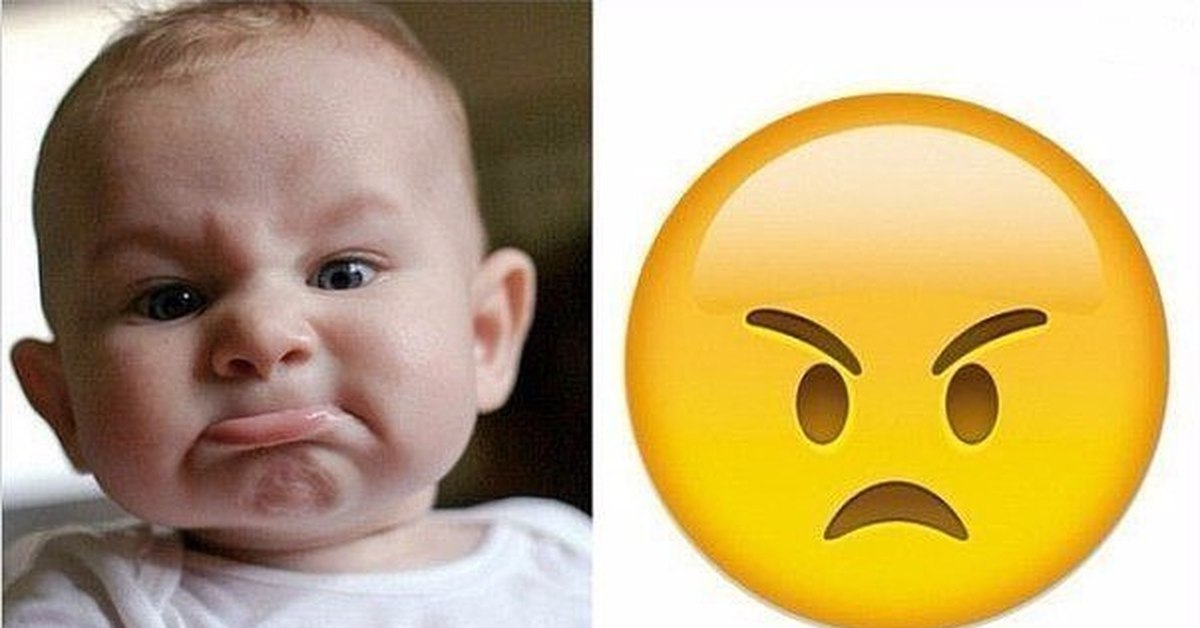
Если говорить о смайлах, программка действует путем быстрого превращения собственного лица в одну из 11 «мордашек». Можно так «разукрасить» свою физиономию, что и мама родная не узнает. Для этого нужно выбрать изображение смайлика и нажать на него. Лицо изображенного на фото человека примет черты эмодзи.
PicsArt Photo Studio
Популярное среди пользователей бесплатное приложение, требующее iOS 10.0 или поздние версии. Применение мобильного фоторедактора легкое, но дающее многочисленные инструменты, эффекты, бесплатные стикеры. На фото можно рисовать, «приклеивать» маски, смайлики, а также предоставлены функции коллажирования, создания мемов, рамок, обоев, восхитительных изображений, пр.
Рассмотрим подробнее, как на Айфоне закрыть лицо смайлом. Для этого запустить программу, начальный экран покажет пользователю четыре ссылки:
Прежде всего, PicsArt предназначен для редактирования снимков. Поэтому кликаем первую иконку. Среди инструментов находим «Стикеры». Наклеиваем поверх лица любой из выбранных. Сохраняем изображение для альбома PicsArt и затем делимся им в соцсетях.
Наклеиваем поверх лица любой из выбранных. Сохраняем изображение для альбома PicsArt и затем делимся им в соцсетях.
Посредством помощника Mask к снимку можно «приклеить» более 50-ти масок. А также воспользоваться добавочными фото, например, животных, чтобы закрыть собственное лицо. То же самое проделываем при помощи смайликов.
Чтобы пользоваться интерфейсом программы, необходимо его изучить. Невозможно в рамках статьи сделать описание всех инструментов.
Adobe Photoshop Fix
Это бесплатное приложение, корректирующее фото на iOS-устройствах, способно глубоко ретушировать и реставрировать изображения прямо на iPhone или iPad. Чтобы изменить внешность, замазать лицо, следует воспользоваться двумя функциями:
- Осветление и затемнение. Для достижения результата просто перемещать палец по выбранной области. Источник света либо добавится, либо убавится.
- Liquify. Для трансформации черт физиономии.
Освоится с редактором нетрудно: всплывают подсказки, что нужно делать. Главные разделы для того, чтобы закрыть лицо – корректировка (Adjust) и рисование (Draw).
Главные разделы для того, чтобы закрыть лицо – корректировка (Adjust) и рисование (Draw).
Вывод:
Существует множество других приложений, предназначенных для редактирования фото. В данной статье физически невозможно рассказать обо всех программах. Выше указаны бесплатные версии для скачивания из официального источника – AppStore. Они помогают тем, кому нужно закрыть или замазать лицо на фото на Айфоне по тем или иным причинам.
Смайлик с улыбающимся лицом с открытым ртом и улыбающимися глазами (U + 1F604)
Смайлик с улыбающимся лицом с открытым ртом и улыбающимися глазами (U + 1F604)Улыбающееся лицо с открытым ртом и улыбающимися глазами
Cara sonreíndo con boca abierta y ojos cariñosos
Улыбающееся лицо с изогнутыми глазами и открытым ртом. Показаны верхние зубы. Изогнутая природа глаз заставляет глаза казаться улыбающимися — отсюда и название «улыбающиеся глаза».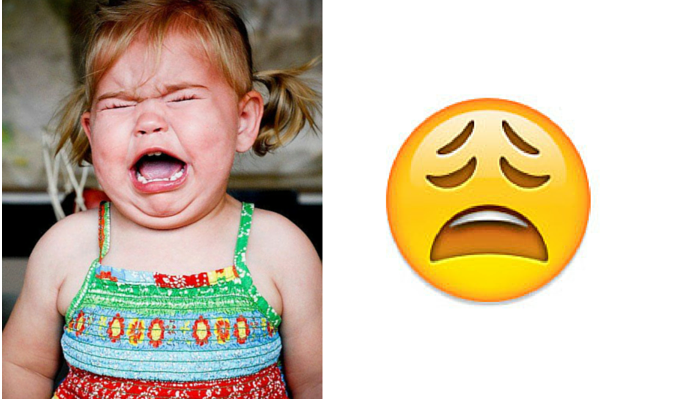 «
«
История эмодзи Журнал изменений кода эмодзи / изображения.
- Этот смайлик был частью проприетарного / нестандартного набора смайлов, впервые представленного японскими операторами связи, такими как Softbank. Эти смайлики стали частью Apple iPhone, начиная с iOS 2.2, в качестве разблокируемой функции на телефонах, продаваемых в англоязычных странах.
- В iOS 5 / OSX 10.7 был изменен базовый код, который ОС Apple генерирует для этого эмодзи.
Emoji Общая информация
Информация о категории Unicode
| Категория Unicode | Смайликов |
| Диапазон Unicode | 1F600–1F64F |
| Подкатегория Unicode | Лица |
Редакционный комментарий
Один из оригинальных смайлов.Старое название: Счастливое лицо с открытым ртом и поднятыми бровями. Старое имя iEmoji: happy! счастливый! счастливый!
Предлагаемая информация и примечания Unicode
| Категория Unicode | Лица и смайлики |
| Подкатегория Unicode | Лица |
| Наименования и аннотации | УЛЫБАЮЩЕЕ ЛИЦО С ОТКРЫТЫМ РТОМ И УЛЫБАЮЩИМИ ГЛАЗАМИ Старое название: СЧАСТЛИВОЕ ЛИЦО С ОТКРЫТЫМ РТОМ И ПОДНЯТЫМИ БРОВЯМИ Временные примечания: с открытым ртом |
| Информация о символах | U + 1F604 предлагается |
| Идентификатор предложения | e-338 |
Отображение символов / заметки о пешеходном переходе
| DoCoMo | # 140 ‘Счастливое лицо’ わ ー い (嬉 し い 顔) 「waai (嬉 shii 顔)」 U + E6F0 SJIS-F995 JIS-752A |
| KDDI | # 257 顔 1 (う れ し い カ オ) 「顔 1 (ureshiikao)」 U + E471 SJIS-F649 JIS-752A |
| Softbank | # 1 # old368 表情 (嬉 し い) 「表情 (嬉 shii)」 U + E415 SJIS-FB55 |
Данные кодировки символов эмодзи
Данные кодировки символов эмодзи (эквивалент или аналогичный )
https: // www.iemoji.com/view/emoji/1/smileys-people/smiling-face-with-open-mouth-and-smiling-eyes
Вернуться наверх Файлы cookie помогают нам предоставлять наши услуги. Используя наши услуги, вы соглашаетесь на использование нами печенье. Узнать больше ПонятноУлыбающееся лицо с эмодзи-сердечками (U + 1F60D)
Улыбающееся лицо с эмодзи-сердечками (U + 1F60D)Улыбающееся лицо с глазами-сердечками
Una cara sonreindo con ojos corazón
Улыбающееся лицо с глазами в форме сердца и открытым ртом.Зубы не показаны. Этот смайлик безумно влюблен в кого-то или что-то. Один взгляд на глаза в форме сердца говорит обо всем: этот смайлик безумно исцеляет и безумно влюблен в вас.
История эмодзи Журнал изменений кода эмодзи / изображения.
- Этот смайлик был частью проприетарного / нестандартного набора смайлов, впервые представленного японскими операторами связи, такими как Softbank. Эти смайлики стали частью Apple iPhone, начиная с iOS 2.2, в качестве разблокируемой функции на телефонах, продаваемых в англоязычных странах.
- В iOS 5 / OSX 10.7 был изменен базовый код, который ОС Apple генерирует для этого эмодзи.
Emoji Общая информация
Информация о категории Unicode
| Категория Unicode | Смайликов |
| Диапазон Unicode | 1F600–1F64F |
| Подкатегория Unicode | Лица |
Редакционный комментарий
Счастливое лицо в любви.старое название: Лицо с глазами-сердцами. Старое название iEmoji: Lovestruck.
Предлагаемая информация и примечания Unicode
| Категория Unicode | Лица и смайлики |
| Подкатегория Unicode | Лица |
| Наименования и аннотации | УЛЫБАЮЩЕЕ ЛИЦО С ГЛАЗАМИ В ФОРМЕ СЕРДЦА Старое название: ЛИЦО С ГЛАЗАМИ В ФОРМЕ СЕРДЦА Временные примечания: Образует пару с e-34C. используется для обозначения состояния влюбленности |
| Информация о символах | U + 1F60D предлагается |
| Идентификатор предложения | e-327 |
Отображение символов / заметки о пешеходном переходе
| DoCoMo | # Эксп.27 «Глаза в форме сердца» 目 が ハ ー ト 「目 gahaato」 U + E726 SJIS-F9CB JIS-7876 |
| KDDI | # 349 目 が ハ ー ト 「目 gahaato」 U + E5C4 SJIS-F7F4 JIS-7876 |
| Softbank | # 6 # old96 表情 (ラ ブ ラ ブ) 「表情 (raburabu)」 U + E106 SJIS-F746 |
Данные кодировки символов эмодзи
Данные кодировки символов эмодзи (эквивалент или аналогичный )
https: // www.iemoji.com/view/emoji/6/smileys-people/smiling-face-with-heart-eyes
Вернуться наверх Файлы cookie помогают нам предоставлять наши услуги. Используя наши услуги, вы соглашаетесь на использование нами печенье. Узнать больше ПонятноText Faces Gallery (つ ◉ 益 ◉) つ ᶘಠᴥಠᶅ
¯ \ _ (ツ) _ / ¯
(͡ ~ ͜ʖ ͡ °)
͡ ° ͜ʖ ͡ -
٩ (* ❛⊰❛) ~ ❤
﴾͡ ๏ ̯͡ ๏﴿
✧ ♡ (◕‿◕✿)
โ ๏ ௰ ๏ ใ ื
(ㆆ _ ㆆ)
'(ᗒᗣᗕ)՞
O = ('-' Q) (◍ > ◡ < ◍) ⋈。✧ ♡
(ღ˘⌣˘) ♥ ℒ ♡ ⓥℯ ㄚ ♡ ⓤ
(♡ ´౪` ♡)
∩。 • ᵕ • 。∩ ♡
(° ᴗ °) ~ ð (/ ❛o❛ \)
(> ^ o ^)> <(^ o ^ <)
♥ (ˆ⌣ˆԅ)
(• ε •)
(͡ ° ❥ ͡ °)
(っ ˘з (˘⌣˘)
(๑′ᴗ‵๑) I Lᵒᵛᵉᵧₒᵤ ♥
(๑ ❛ ڡ ❛ ๑) ❤
╰ (✿´⌣`✿) ╯ ♡
(o´〰`o) ♡ * ゚ ✲ *。
(◍ • ᴗ • ◍) ♡ 【Я люблю тебя】 ✧ *。
(‘́⌣’̀) (˘̩̩ε˘̩ƪ)
♡ ٩ (^ ▿ ^) ۶ ♡
♡ ´ ・ ᴗ ・ `♡
♡ (.◜ω◝.) ♡
(୧ • ͈ᴗ • ͈) ◞ᵗʱᵃᵑᵏ ઽ ♡ *
♡ + * Ɗɑɫë * + ♡ ??
♥ ‿ ♥
꒒ ০ ⌵ ୧ ♡
ℒℴѵℯ * ¨ * & bul
50 поз для селфи и советы, которые стоит попробовать в 2020 году (+5 БЕСПЛАТНЫХ ЗАПРОСОВ)
Эти 50 забавных и креативных поз для селфи станут очень полезными независимо от того, какую камеру вы используете: зеркалку или камеру смартфона. Если вы часто чувствуете себя потерянным, делая селфи в одиночку или с друзьями, будет полезно составить список ваших любимых поз или идей для этого идеального селфи.
50 потрясающих поз и идей для селфи
Количество поз для селфи практически безгранично. Начать нужно с того, что вы хотите подчеркнуть или, наоборот, скрыть на картинке. Я подготовил лучшие позы и советы, как легко делать хорошие селфи.
1. Лицо старости
Джастин Бибер - @justinbieber - 117m подписчиков
Сделайте простое селфи и загрузите FaceApp (Android, iOS), популярное приложение, позволяющее состарить лицо.Разместив фото в Instagram, не забудьте добавить к своему фото ♯faceappchallenge.
2. Используйте фильтры Snapchat
Кендалл Дженнер - @kendalljenner - 115 м подписчиков
Загрузите приложение Snapchat (Android, iOS), чтобы добавлять необычные и забавные фильтры и стикеры к своим фотографиям. Он сделает любую позу для селфи необычной.
3. Добавьте свой телефон в рамку
Ариана Гранде - @arianagrande - 161m подписчиков
Иногда сам факт создания селфи может рассказать историю.Попросите кого-нибудь сфотографировать вас, пока вы делаете селфи. Или вы можете сделать это рядом с отражающими объектами, такими как зеркала.
- Посмотреть еще креативных идей для автопортрета.
4. Селфи по «правилу третей»
Кайли Дженнер - @kyliejenner - 143 млн подписчиков
Чтобы получить идеальный снимок, ваше лицо должно быть в верхнем правом или верхнем левом углу, но не в центре изображения. Помните об этом принципе, готовя позы для селфи.
5. После спортзала
Дуэйн "Скала" Джонсон - @therock - 153m подписчиков
Кому не нравятся фотографии спортзала, которые рассказывают миру, что вы ведете здоровый и спортивный образ жизни. Ваша поза должна быть необычной и рядом с тренажерами.
6. Улыбайся искренне
Не забывайте о достоинствах искренней улыбки. Я считаю, что это важнее любой позы для селфи. Не форсируйте это, просто подумайте о счастливом моменте или о человеке, дорогом вашему сердцу, и все это придет к вам.Если это не сработает, просто глубоко вдохните и расслабьтесь, это определенно поможет вам улучшить настроение.
7. Рыбные губы
Zendaya - @zendaya - 60м подписчиков
Это поза селфи, которую мы получаем со страниц журналов. Вы можете попробовать выражение лица с открытым ртом и зубастым выражением лица, чтобы выглядеть более модно и стильно. Убедитесь сами и решите, нравится ли вам это.
8. Kissy Face
Мэйси Уильямс - @maisie_williams - 12м подписчиков
Поцелуй лица - одна из самых популярных поз для селфи.Его использовали многие девушки с тех пор, как появилось селфи. Отправить поцелуй подписчикам. Эта поза поможет выделить скулы и получить «стройное» лицо.
9. Бедфи
Джиджи Хадид - @gigihadid - 49 млн подписчиков
Эта поза передаст на фото расслабленность и даже некоторую небрежность. Эта идея поможет вам почувствовать себя суперзвездой и сделать селфи с идеальным телом.
10. Слишком сильная бровь
Tom Holland - @ tomholland2013- 30м подписчиков
Наклоните голову набок, слегка приподнимите брови, надуйте губы.Будет похоже, что вы пытаетесь кого-то соблазнить.
11. "Мне скучно"
Zendaya - @zendaya - 60м подписчиков
Когда вам скучно, вы чего-то ждете и вам нечего делать, попробуйте сделать селфи и поэкспериментируйте с позами для селфи. Это ускорит ваше время и, кроме того, у вас будут хорошие снимки.
12. Приведи друзей
Beyoncé - @beyonce - 131m подписчиков
Настоящие эмоции - всегда хорошее решение.Собирайтесь с друзьями, веселитесь и делайте селфи.
13. Просто проснулся
Леди Гага - @ladygaga - 36м подписчиков
Это новый тренд в селфи-фотосъемке, когда девушки фотографируют себя сразу после пробуждения. Никакого макияжа, только здоровый естественный вид без лишних деталей и сложных поз для селфи.
14. Поза в зеркале
Ники Минаж - @nickiminaj - 105m подписчиков
Если вы не умеете позировать для селфи, попробуйте сделать селфи в зеркале.Заранее потренируйтесь: найдите такие позы, которые подчеркнут ваши хорошие стороны и красивые черты лица. Хорошее освещение действительно важно для зеркальных селфи. Чтобы кожа на лице выглядела матовой и здоровой, используйте холодный свет со вспышкой. Лучше всего подходит естественный свет из окна, но вы также можете попробовать поставить лампу рядом с зеркалом. Еще один хороший совет - смотрите на себя в зеркало, а не на свой смартфон, так вы увидите фото.
15. Когда ничего не получается, поднимайтесь вверх
Перри Эдвардс - @perrieedwards - 9 мес. подписчиков
Это идеальный выход, если вы хотите сделать селфи, но у вас нет крутого фона, ваша прическа выглядит не очень красиво и все другие ракурсы кажутся неподходящими.Кроме того, снимая сверху, можно выглядеть стройнее.
16. С домашним животным
Майли Сайрус - @mileycyrus - 97m подписчиков
Игра с домашним животным может дать вам множество хороших поз для селфи, потому что его поведение обычно очень непредсказуемо. Я всегда считаю, что фотосессии с моей кошкой довольно сложно контролировать, так как она очень активное существо. Однако она также научила меня ценить и запечатлевать спонтанные моменты во время фотосессии.
17.Примите минимализм, используя повседневные предметы
Милли Бобби Браун - @milliebobbybrown - 27м подписчиков
Чтобы сделать такую фотографию, не нужно слишком много реквизита. Подобные изображения позы для селфи можно сделать с помощью всего нескольких объектов вокруг вас и творческого использования света. Растение в горшке, ваши затемненные солнцезащитные очки, шторы - все, что угодно, может стать отличным инструментом для создания потрясающих селфи.
- Подробнее о фотосъемке автопортретов .
18. Сосредоточьтесь на заднем плане
John Legend - @johnlegend - 11м подписчиков
Вы можете попробовать сделать селфи на красивом фоне, таком как здания, церкви и т. Д.
19. Зеркало на стене
Ким Кардашьян Уэст - @kimkardashian - 146 млн подписчиков
Вы можете делать селфи в зеркале дома или просто делать селфи в автомобильном зеркале. Вы получите двойное селфи или селфи, которое показывает вас одновременно с разных ракурсов, что тоже довольно необычно.
20. Сфотографируйте свою фигуру
Джорджия Тоффоло - @tofftalks - 2 млн. подписчиков
Снимки теней выглядят лучше всего, когда солнце находится прямо за вами. Постарайтесь найти хорошую поверхность, на которой будет видна ваша тень. Бетонная поверхность просто подойдет, но озеро или песчаный пляж принесут еще более отчетливые тени. Теперь вам понадобится креативная поза для селфи и немного фантазии.
21. Найди свою лучшую сторону
Дуа Липа - @dualipa - 33м подписчиков
Самое лучшее, что вы можете сделать, когда научитесь позировать для селфи, - это выяснить, какая сторона вашего лица лучше выглядит на фотографии.Это не займет у вас много времени, просто попробуйте посмотреть в зеркало, наклоняя и поворачивая голову под разными углами. Как только вы решите, какую сторону вы предпочитаете, переместите ее ближе к камере. В то же время попробуйте отодвинуть одно из плеч от камеры, чтобы найти лучший угол.
22. Наклоните подбородок вниз
Beyoncé - @beyonce - 131m подписчиков
Очень красивая поза для селфи - это поза, в которой ваш подбородок немного наклонен вниз.Вместе со слегка приподнятой камерой ваши скулы будут гармонично переходить к губам. Я считаю этот угол очень лестным, когда лоб укорочен.
23. Слегка вытяните шею вперед
Эмилия Кларк - @emilia_clarke - 25м подписчиков
Чтобы не было двойного подбородка, попробуйте вытянуть шею вперед. Хотя это определенно будет немного неудобно, но поверьте мне, вместе с другими советами по селфи, этот гарантирует, что ваше лицо будет выглядеть идеально на всех снимках.
24. Позируй глаза
Миранда Керр - @mirandakerr - 12м подписчиков
Хорошие позы для селфи выглядят еще выгоднее, если вы обратите внимание на то, что делают ваши глаза. Вы можете посмотреть в камеру, если хотите показаться дружелюбнее. Вы также можете отвести взгляд и немного опуститься, чтобы выглядеть более загадочным или застенчивым. Вы можете поиграть с разными выражениями лица, чтобы выглядеть удивленным, невинным, испуганным и т. Д.
25. Попробуйте разные динамические выражения лица
Камила Кабельо - @camila_cabello - 38m подписчиков
Поиграйте с разными выражениями лица.Никто не говорил, что нужно позировать для селфи только с обычной улыбкой. Вы можете нахмуриться или прикусить губу, высунуть язык или подмигнуть. На самом деле, такое развлечение ваших селфи покажет подписчикам вашу творческую сторону.
26. Двуручные селфи
Тейлор Свифт - @taylorswift - 120m подписчиков
Вы можете сделать селфи, держа телефон одной или двумя руками. Первый вариант более популярен, но нужно быть осторожным и не закрывать линзы. Делая селфи двумя руками, вы можете визуально создать рамку для своего снимка, что является одной из лучших поз для селфи для девочек.
27. Поза с чем-то новым
Кара ДеЛевинь - @caradelevingne - 43m подписчиков
Привлечь внимание аудитории, сняв что-нибудь новенькое. Только что купил очки? Почему бы не запечатлеть это? Только что сделали новую стрижку? Затем вы можете показать это на селфи и опубликовать, чтобы ваши друзья увидели это. Чтобы сделать акцент на новой прическе, необходимо выбрать подходящий угол. Чтобы продемонстрировать новые очки, нужно сделать снимок в анфас, а для демонстрации новых серег - вид должен быть полу-повернутым.Правильно подобранные позы для селфи дополнят ваш образ.
28. Только лицо крупным планом
Софи Тернер - @sophiet - 15 мес. подписчиков
Одна из проблем с селфи в том, что на заднем фоне обычно много всяких ненужных вещей и отвлекает от вас внимание. Снимайте себя, держа камеру подальше от лица, а затем просто немного увеличьте масштаб на телефоне (увеличение уменьшит детализацию кадра). Теперь части вашего лица выглядят пропорционально, и вы избавились от ненужного фона!
29.Нашел мой свет
Марго Робби - @margotrobbie - 16 месяцев подписчиков
Правильный свет - залог хорошей фотографии. Недостатки освещения могут испортить ваше селфи. Всегда старайтесь делать фото при естественном освещении. Вы также можете попробовать поймать солнечные лучи и сделать симпатичные селфи в летней атмосфере.
30. Прищуриться
Джастин Бибер - @justinbieber - 117m подписчиков
Еще одна соблазнительная и игривая поза для селфи. Держите глаза слегка прищуренными, как будто смотрите на солнце, откройте рот и слегка улыбнитесь.
31. Селфи «Иди со мной»
Любите путешествовать? Расскажите аудитории о необычных местах, древних памятниках, крутых событиях не только с помощью слов, но и с помощью визуальных образов и хороших поз для селфи. Стиль «погуляй со мной» предполагает классный вид, очаровательная девушка и фото обязательно станут шикарными.
32. В машине
Селена Гомес - @selenagomez - 154 млн подписчиков
Если вы рискуете, попробуйте эту позу. Внимание! Не садитесь за руль, пока делаете это селфи.
33. Покажи свой язык
Будьте сумасшедшими и проявите свои настоящие эмоции в полной мере!
34. Сделайте снимок чуть выше
Kylie - @kyliejenner 143m подписчиков
Даже лучшая поза для селфи не может гарантировать вам прекрасных снимков, если вы снимаете снизу. Держите камеру чуть выше лица, но не заходите слишком далеко, иначе ваши пропорции будут искажены.
35. Поместите лицо в угол кадра
Лили Олдридж - @lilyaldridge - 5 мес. подписчиков
Когда вы позируете для селфи, убедитесь, что ваше лицо и глаза не находятся прямо в центре фотографии.Такая композиция выглядит не очень хорошо. Попадите в верхний правый или левый угол изображения так, чтобы ваши глаза находились на одной трети вашей фотографии от его верха. Таким образом изображение будет радовать глаз.
36. В воде
Дэвид Бекхэм - @davidbeckham - 57 млн подписчиков
Сделайте селфи, плавая в бассейне на спине или отдыхая, покачиваясь в воде. Вы также можете приготовить пену для ванны, лечь в воду и сфотографировать свое лицо в обрамлении пузырьков.Это также отличный шанс сделать забавные селфи с телом с помощью друзей таймера.
37. Немного повернуть в сторону
Ванесса Хадженс - @vanessahudgens - 35м подписчиков
Если вы делаете селфи с телом, не стойте впереди и в центре изображения, а выставляйте вперед одну из сторон тела. Вы также можете получить приятную позу, перенеся вес на одну ногу.
38. Надуться немного
Beyoncé - @beyonce - 131m подписчиков
Надутые губы подчеркивают скулы и делают губы более полными.Попробуйте произнести слово «подрезать», чтобы надуться как следует. Но не переусердствуйте, иначе вы можете получить «утиное лицо», которое испортит вам позу для селфи.
39. Коготь
Kylie - @kyliejenner - 143m подписчиков
Последняя тенденция в позы для селфи для девушек - когда руки подняты к лицу, демонстрируя идеальный маникюр и скрывая часть лица. Это создаст стильный, загадочный вид.
40. Делаем прическу или макияж
Кейли Куоко - @kaleycuoco - 5м подписчиков
Если вы в гостях у стилиста или делаете стильный макияж, сделайте закулисное селфи в зеркале.Попросите своего стилиста также позировать вам.
41. Спрячь лицо
Kendall - @kendalljenner 115m подписчиков
Если вам трудно показать лицо или у вас нет макияжа, закройте лицо руками или тканью. Наверное, это одна из самых популярных поз для селфи среди подростков.
42. Пить
Почему бы не пить коктейли или молочные коктейли с друзьями? Используйте красочные напитки для отличного солнечного настроения!
43.Используйте селфи-палку
Вы можете делать отличные селфи с помощью палки для селфи, так как их можно держать довольно далеко от вашего тела. Если вы поднимете камеру на селфи-палке достаточно высоко, вы получите очень худой снимок.
44. Согните руки и ноги
Дуа Липа - @dualipa - 33м подписчиков
В поисках хороших поз для селфи мы иногда забываем о своем теле. Если положить руку на отходы, они станут визуально уже.Положив руку за голову, вы продемонстрируете свою руку. Сгибание колен или скрещивание ног придает фото динамики.
45. Готовя
Usher - @usher - 8м подписчиков
Делайте необычные селфи, готовя на кухне. Будьте осторожны и не уроните камеру.
46. Держись поближе
Kesha - @iiswhoiis - 3m подписчиков
Почему бы и нет? Если у вас нет проблем с кожей, сделайте несколько селфи, как на фото выше.Особенно мило смотрится, если у вас глаза разного цвета.
47. В машине
Селена Гомес - @selenagomez - 154 млн подписчиков
Если вы ждете в машине, почему бы не сделать несколько симпатичных снимков прямо в машине.
48. Объятия
Чтобы сделать потрясающие групповые фотографии, держитесь как можно ближе и улыбайтесь!
49. Тот, кто заставит плакать ваших одиноких друзей
Кэти Перри - @katyperry - 84м подписчиков
Покажите романтику, просто повернув переднюю камеру.Сделайте селфи сладкой парочки, и ваши друзья обязательно станут немного завидовать.
50. Щека к щеке
Покажите, что вы любите своего парня / девушку и оставайтесь рядом - проверьте, чтобы проверить.
БЕСПЛАТНО для редактирования селфи
Чтобы сделать ваши селфи еще ярче и запоминающимися, вам потребуются классные пресеты, действия и наложения. Я отобрал лучшие халявы для редактирования ваших селфи.
Экшен Photoshop с двойной экспозицией "Ломо"
Этот экшен «Двойная экспозиция» для Photoshop плавно объединит ваши изображения в одно, а также добавит винтажный эффект ломо.
Instagram Effect PS Action "Pink Shadow"
Этот экшен Photoshop идеально подходит для редактирования селфи и портретов в Instagram. Добавив на фото теплых розоватых тонов, вы получите потрясающие селфи в пастельных тонах.
Наложение старой пленки Photoshop "Яркие цвета"
С помощью этого наложения вы добавите к фотографии эффект зернистости и цветовые пятна. С ним легко поэкспериментировать и отрегулировать интенсивность эффекта.
LR Портретная предустановка бесплатно "Розовые очки"
Получите романтические селфи с этим бесплатным пресетом Lightroom. Если в изображении преобладают более холодные цвета, эта предустановка сделает их более четкими.
LR Предустановленный портрет со свободным "затемнением"
Этот набор настроек повысит контрастность фотографии и сделает более темные цвета более насыщенными.
Тата Росси
Привет, я Тата Росси - профессиональный блогер, читать больше
Какая у меня форма лица
Различные формы лица
Верите ли вы, что форма нашего лица является продуктом естественного роста нашего тела, или верите, что Бог вплел математическую форму в структуру вашей кости, чтобы показать красоту через Свое творение, вы не можете отрицать, что форма вашего лица играет важную роль во всех сферах жизни. естественные аспекты вашей жизни.
Есть несколько основных форм лиц, которые покрывают все 7 миллиардов лиц на этой планете. Знание формы вашего лица позволит вам принимать более обоснованные решения о косметике и улучшении своего внешнего вида. Следующие формы лица описывают широкий спектр строения лица у разных людей: Круглый, Квадратный, Продолговатый, Сердце, Ромб, Треугольник, Прямоугольник, Груша, Овальный.
PinkMirror.com может помочь вам автоматически определить форму вашего лица. Щелкните здесь Портретная аналитика.
Круглый
Ширина вашего лица в основном равна длине вашего лица. Линия подбородка также будет иметь мягкую круглую форму, а не заостренную или угловатую. Круглая форма лица идеально однородна с миниатюрным видом, который обычно наблюдается у маленьких детей. Скулы - самая широкая черта структуры лица, и у вас полные щеки. Узнайте больше о форме круглого лица и стилях, которые лучше всего подходят вашему лицу здесь. Найдите своих любимых знаменитостей с круглым лицом.
Квадрат
Отличительной чертой квадратной формы лица являются челюсти, так как это самая широкая часть лица. Все лицо имеет тенденцию быть широким. Ширина лба, скул и общей челюсти одинакова. Челюсти угловатые с краями, это касается и подбородка; здесь нет заостренной привлекательности, но определенно лицо с характером. Узнайте больше о форме квадратного лица и стилях, которые лучше всего подходят вашему лицу здесь. Найдите своих любимых знаменитостей с Square Face.
Сердце
Отличительной чертой лица в форме сердца является широкий лоб и скулы, которые сужаются, когда вы следуете линиям лица вниз по линии подбородка. Затем он завершается симпатичным острым подбородком. Узнайте больше о форме и стилях лица в форме сердца, которые лучше всего подходят вашему лицу здесь. Найдите своих любимых знаменитостей с Heart Face.
овал
У вас широкие скулы, и это самая заметная особенность строения лица.Лоб и линия подбородка немного меньше скул. Края лица закруглены, линия подбородка также изогнута по краям. На вашем лице нет резких или угловатых кривых. Считается самым идеальным типом лица для всех видов аксессуаров. Узнайте больше о форме овального лица и стилях, которые лучше всего подходят вашему лицу здесь. Найдите своих любимых знаменитостей с овальным лицом.
Алмаз
Скулы - самая широкая черта вашего лица.У вас узкие лоб и подбородок по сравнению со скулами, которые являются наиболее заметной частью лица. Ваш подбородок заострен, а скулы будут высокими. У вас не широкая линия роста волос. Линия волос обычно меньше и округлая по краям. Узнайте больше о форме и стилях Diamond Face, которые лучше всего подходят вашему лицу здесь. Найдите своих любимых знаменитостей с Diamond Face.
Прямоугольник
Высокий лоб и угловатые края обычно соответствуют форме вашего лица.Прямоугольная форма лица довольно симметрична в том смысле, что ширина лба, линии подбородка и скул практически одинакова. Область челюсти имеет более квадратную форму, а длина лица больше, чем ширина; как прямоугольник. Общая симметрия лица будет казаться однообразной и последовательной. Область челюсти имеет более квадратную форму, а длина лица больше, чем ширина. Узнайте больше о форме и стилях прямоугольного лица, которые лучше всего подходят вашему лицу здесь. Найдите своих любимых знаменитостей с помощью Rectangle Face.
Треугольник
Форма вашего лица похожа на перевернутый треугольник; заметный широкий лоб с небольшим подбородком. Подбородок не заострен. Линия роста волос либо прямая по лбу, либо слегка закругленная по краю линии. В общем, точеные угловые вырезы здесь - ключевое качество. Узнайте больше о форме и стилях треугольного лица, которые лучше всего подходят вашему лицу здесь. Найдите своих любимых знаменитостей с помощью Triangle Face.
Груша
У вашего лица широкий подбородок и немного квадратная челюсть.Ваш лоб сравнительно уже, чем область челюсти. У вас более полное лицо с округлыми щеками. Узнайте больше о форме и стилях лица «груша», которые лучше всего подходят вашему лицу. Найдите своих любимых знаменитостей с Pear Face.
Продолговатый
Линия подбородка, скулы и лоб примерно одинаковой ширины. Длина лица больше по сравнению с шириной. У тебя тоже длинная линия щек. Подбородок округлой формы. Узнайте больше о форме продолговатого лица и стилях, которые лучше всего подходят вашему лицу здесь.Найдите своих любимых знаменитостей с продолговатым лицом.
Итог
Люди часто могут выставлять несколько типы лица одновременно. Однако косметологи предполагают, что доминирующая Тип лица следует рассматривать как основной.
Форма вашего лица определяет и контролирует ваш выбор косметики, гардероба и красоты. Это очень важно что вы понимаете структуру своей лицевой кости и улучшаете свою общую красоту присутствие с прическами, аксессуарами и косметическими предметами.Форма вашего лица многое говорит о вас, и это первый невербальный контакт с людьми, с которыми вы встречаетесь. Понимание своего существование требует понимания формы лица.
PinkMirror.com может помочь вам автоматически определить форму вашего лица. Щелкните здесь Портретная аналитика.
Вы знаете
Вот что вы получаете за послушание? Обложка New Yorker высмеивает вызванное изоляцией ухудшение после месяцев позора несогласных - RT Op-ed
Новые крышки шампуры житель Нью-Йорк в личном износе родился 9 месяцев самостоятельно изолируя только вызывной и страх порно.Но журнал провел эти месяцы, побуждая читателей принять участие в этом самоуничтожении.
В выпуске журнала New Yorker от 7 декабря содержится устрашающая серия карантинных неврозов и психозов, изображающая улыбающуюся женщину с прической, сделанной с макияжем и украшениями, которая создает убедительное факсимиле здравомыслия для ее свидания в Zoom, в то время как ее квартира усыпана с мусором и выброшенными СИЗ за пределами досягаемости камеры.
Под названием «Love Life» изображение содержит впечатляющее количество мемов о Covid-19, от увеличения в тапочках (женщина хотя бы в шортах, в отличие от некоторых) до груды коробок Amazon, контейнеров для еды и т. Д. повсюду пустые бутылки из-под вина и даже несколько бутылок от таблеток, разбросанных по ее столу.
Это не совсем новость, что почти год полной страха изоляции может психологически оттолкнуть людей от глубокого конца - более того, все, от Всемирного экономического форума до президента США Дональда Трампа, предупреждали о такой возможности на раннем этапе. Но житель Нью-Йорка, как и остальные представители СМИ, наводил ужас на своих читателей, раздумывая о разрушительном потенциале коронавируса, бросая тень на любого, кто пытается вести нормальную жизнь.
Также на RT.com Эндрю Куомо продолжает свой самовозвеличивающий победный круг против Covid-19, одновременно восстанавливая разрушительные блокировки в Нью-ЙоркеОт призывов читателей принять своего внутреннего панического покупателя и хлестания над реалити-шоу с дистанционными свиданиями до романтического психоза, вызванного изоляцией, журнал сделал больше, чем от него зависит, чтобы убедить свою «интеллектуальную» аудиторию в том, что мир никогда не вернется в норму, так что они и не должны. Осыпьте поклонением алтарь Corona Saint Anthony Fauci, и вы получите коктейль гораздо более ядовитый, чем то, что находится в бокале девушки с обложки.
Зачем жителям Нью-Йорка высмеивать своих верных читателей? Фетишисты-ограничители, возможно, давно утратили чувство юмора, но они также давно не осознавали своего восприятия реальности. Если их не обижает и не забавляет ситуация на обложке, Covid-19 «новый нормальный» был, в общем, нормализован.
Успешные пропагандистские кампании часто включают такие «тесты» для оценки их эффективности среди целевого населения - Russiagate, например, убедил значительную часть либералов принять своих заклятых врагов - ЦРУ и ФБР, агентства, которые с момента их создания были посвященный сокрушению левых внутри страны, как «доказательство» того, что нарратив был усвоен.
Обложка также служила чем-то вроде пятнышка Роршаха для сообществ за пределами типичной аудитории Нью-Йорка, и многие считают ее логическим завершением «Великой перезагрузки» ВЭФ - тревожной реорганизации человеческой цивилизации в безналичное общество в частная собственность отменена, глобальное наблюдение в режиме реального времени (включая внутреннее бионаблюдение) осуществляется постоянно, а человечество слилось с технологиями.
Конечно, размер квартиры и полная изоляция ее обитателя говорят об этой надвигающейся антиутопии (хотя съедобных клопов, увы, не видно).
Теперь они знают, что чувствуют многие мужчины. Они одиноки, грязны и смотрят в экран компьютера. Добро пожаловать в равенство.
- Riku Pasonen 📈 (@Raitziger) 1 декабря 2020 г.
Радуйтесь, все было сделано для вас. Без стандартов Без осуждения Без стыда Без границ Без ответственности Без ответственности Без последствий
- Ролло Томасси (@RationalMale) 1 декабря 2020 г.
`` Маносфера '', онлайн-сообщество невозмутимых мужчин-шовинистов, вместо этого увидело в главном герое обложки кульминацию феминизма - неряшливую небритую кошачью женщину, которая не нуждается в мужчине, потому что она замужем за государством, достигнув состояния Нирваны. жить без осуждения и ответственности.
Однако ужасающе отчуждающие свидания Zoom требуют двух участников - где-то на другом конце этого звонка находится еще один столь же отчаянный и одинокий человек - и изображение в равной степени вызывает дофеминистский ужас женщин, ведущих зависимый образ жизни «босиком и беременных» на кухне."
Может, она и не беременна, но в ближайшее время не покинет эту квартиру - не тогда, когда появится вирус-убийца с 99,9-процентной выживаемостью для ее возрастной группы!
Многие люди узнали себя в мультфильме, некоторым было неудобно.Выйдут ли они на прогулку, обнимут друга, устроят пикник в парке? Или просто запить еще одну горсть антидепрессантов последним глотком мартини? К сожалению, все признаки указывают на последнее.
Если вам понравилась эта история, поделитесь ею с другом!
Утверждения, взгляды и мнения, выраженные в этой колонке, принадлежат исключительно автору и не обязательно отражают точку зрения RT.

 Это позволит вам создать максимально схожий смайл на себя или же человека, которого вы создаете.
Это позволит вам создать максимально схожий смайл на себя или же человека, которого вы создаете.
 smile – «улыбка») стал известен в 1970 г.
smile – «улыбка») стал известен в 1970 г. Для трансформации черт физиономии.
Для трансформации черт физиономии.